
Brug tastaturet som mus med Mac
Med musetaster på din Mac kan du bruge tastaturet til at flytte markøren og klikke med musen.
Tip: Du kan bruge tastaturgenveje til at navigere mellem emner på skærmen med Fuld tastaturadgang. Se Naviger på din Mac med Fuld tastaturadgang.
Slå Musetaster til eller fra
Vælg Apple

 i indholdsoversigten, og klik derefter på Markørstyring. (Du skal måske rulle nedad).
i indholdsoversigten, og klik derefter på Markørstyring. (Du skal måske rulle nedad).Slå Musetaster til eller fra.
Bemærk: Når mustaster er slået til, kan du ikke bruge tastaturet eller den numeriske blok til at indtaste tekst.
Tip: Du kan også bruge tilgængelighedsgenveje til hurtigt at slå musetaster til eller fra.
Styr markøren med tastaturet
Følgende illustration viser de taster, du bruger på et tastatur (tasterne til venstre) og en numerisk blok (tasterne til højre), når mustaster er slået til.
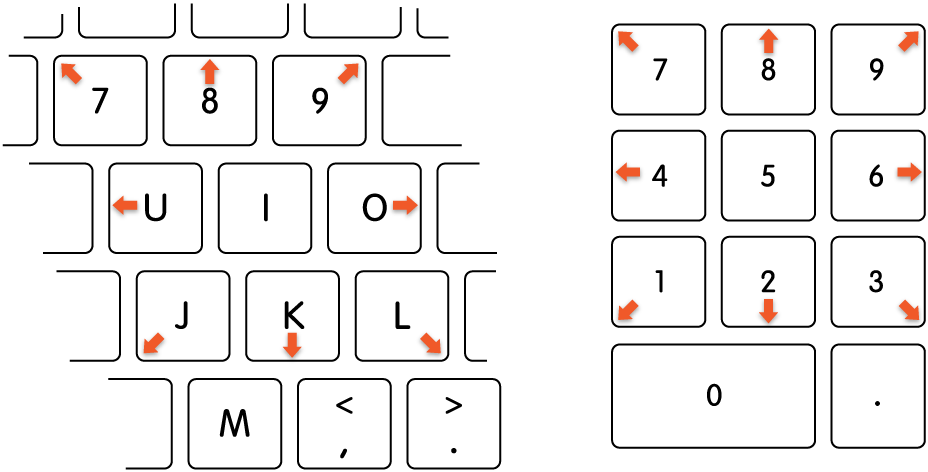
Flyt musens markør:
Med en numerisk blok: Brug tasterne 7, 8, 9, 4, 6, 1, 2, 3 på den numeriske blok.
Med tastaturet: Brug tasterne 7, 8, 9, U, O, J, K, L.
Klik på musens knap:
Med en numerisk blok: Tryk på 5 på den numeriske blok.
Med tastaturet: Tryk på I.
Hold knappen på musen nede:
Med en numerisk blok: Tryk på 0 (nul) på den numeriske blok.
Med tastaturet: Tryk på M.
Slip musens knap:
Med en numerisk blok: Tryk på “.” (punktum) på den numeriske blok.
Med tastaturet: Tryk på “.” (punktum).
Du kan også bruge tastaturgenveje, hjælpeknapper eller ansigtsudtryk til at udføre mushandlinger, f.eks. venstre-, højre- eller dobbeltklik. Vælg Apple 
![]() i indholdsoversigten, klik på Markørstyring til højre, og slå derefter “Alternative markørhandlinger” til. (Du skal måske rulle nedad). Klik på
i indholdsoversigten, klik på Markørstyring til højre, og slå derefter “Alternative markørhandlinger” til. (Du skal måske rulle nedad). Klik på ![]() for at tilpasse handlingerne.
for at tilpasse handlingerne.
Åbn indstillingerne til Markørstyring for mig
Hvis du er blind eller svagtseende, kan du bruge tastaturkommandoer til VoiceOver til at få læst indholdet på skærmen op og navigere og interagere med det. Se Brugerhåndbog til VoiceOver.